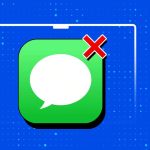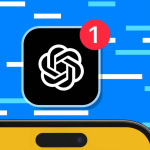Θέλατε ποτέ να ξαναδείτε τις αγαπημένες σας στιγμές στο Instagram, για να συνειδητοποιήσετε ότι έχουν εξαφανιστεί μετά από 24 ώρες; Μην ανησυχείτε. Το Instagram έχει ένα μυστικό μέρος για όλες τις ιστορίες και τις αναρτήσεις σας. Επιπλέον, αντί να διαγράψετε αυτές τις πολύτιμες αναμνήσεις, μπορείτε να τις κρατήσετε στο αρχείο σας. Πού ακριβώς σώζονται όμως;
Σε αυτήν την ανάρτηση ιστολογίου, θα αποκαλύψουμε το μυστήριο και θα σας καθοδηγήσουμε στη διαδικασία εύρεσης αρχειοθετημένων αναρτήσεων και ιστοριών Instagram στο iPhone σας.
Τι είναι το Archive στο Instagram και πώς λειτουργεί;
Η λειτουργία Archive του Instagram επιτρέπει στους χρήστες να κρύβουν τις αναρτήσεις από τα προφίλ τους χωρίς να τις διαγράφουν οριστικά. Αυτές οι αρχειοθετημένες αναρτήσεις είναι ορατές μόνο σε εσάς και μπορείτε να τις καταργήσετε ανά πάσα στιγμή. Εκτός αυτού, τα Instagram Stories και Lives καταγράφονται επίσης στα αρχεία.
Ως εκ τούτου, χρησιμεύει ως προσωπικός χώρος αποθήκευσης για τις αναρτήσεις σας, όπου μπορείτε να τις αποθηκεύσετε και να τις επισκεφτείτε ξανά αργότερα. Τι άλλο όμως μπορείτε να κάνετε με το αρχείο του Instagram; Σε αυτό το άρθρο, θα μοιραστώ συμβουλές και κόλπα για να χρησιμοποιήσετε αυτήν τη δυνατότητα στο μέγιστο των δυνατοτήτων της.
Πώς να δείτε αρχειοθετημένες αναρτήσεις και ιστορίες στο Instagram από το iPhone
1. Ανοίξτε το Instagram → Πατήστε την εικόνα του προφίλ σας κάτω δεξιά.
2. Πατήστε το εικονίδιο του χάμπουργκερ → Επιλέξτε Αρχείο.
Θα δείτε το αρχείο Ιστοριών σας.
* Εδώ, μπορείτε να πατήσετε το εικονίδιο ημερολογίου για να βρείτε αρχειοθετημένες Ιστορίες στο Instagram χρησιμοποιώντας ημερομηνία και τοποθεσία. Θα εμφανίζει ένα μεγάλο ημερολόγιο ξεκινώντας από τον μήνα που εγγραφήκατε στο Instagram. Επιλέξτε μια ημερομηνία για να δείτε τις Ιστορίες που ανέβηκαν εκείνη την ημέρα.
* Εάν προσθέσετε ένα αυτοκόλλητο τοποθεσίας στις Ιστορίες σας, θα αποθηκευτεί σε έναν χάρτη. Θα δείτε τις τοποθεσίες Ιστορίες όταν πατήσετε το εικονίδιο του χάρτη κάτω από το αρχείο Ιστορίες.
Τώρα, τι γίνεται με τις αρχειοθετημένες αναρτήσεις; Για να λάβετε τις κρυφές αναρτήσεις σας:
1. Πατήστε το κάτω βέλος δίπλα στο αρχείο Ιστορίες.
Θα δείτε το Αρχείο Ιστοριών, το Αρχείο Αναρτήσεων και το Ζωντανό αρχείο.
2. Επιλέξτε Αρχείο αναρτήσεων.
Θα εμφανίσει τις φωτογραφίες και τα βίντεο που έχετε αρχειοθετήσει.
Δεν χρειάζεται πλέον να διαγράψετε οποιαδήποτε ανάρτηση ροής στο Instagram μόνο και μόνο επειδή εμφανίζει τον πρώην σας ή δεν θέλετε να εμφανίζεται πλέον στο προφίλ σας.
Αντίθετα, αρχειοθετήστε αυτές τις αναρτήσεις Instagram στο iPhone σας και κρατήστε τις κρυφές. Για να γίνει αυτό.
Πώς να αρχειοθετήσετε τις αναρτήσεις του Instagram στο iPhone
1. Μεταβείτε στο Instagram σας → Πατήστε το προφίλ σας.
2. Πατήστε παρατεταμένα τη δημοσίευση που θέλετε να αποκρύψετε.
3. Επιλέξτε Αρχείο.
Επιπλέον, μπορείτε να αποκρύψετε πολλές αναρτήσεις ταυτόχρονα, εξοικονομώντας χρόνο και προσπάθεια. Για αυτό:
1. Μεταβείτε στο προφίλ σας στο Instagram και πατήστε το εικονίδιο του χάμπουργκερ.
2. Πατήστε Η δραστηριότητά σας → Επιλέξτε Αναρτήσεις.
3. Πατήστε παρατεταμένα και επιλέξτε αναρτήσεις.
* Μπορείτε να ταξινομήσετε τις αναρτήσεις κατά ώρα και να τις φιλτράρετε κατά ημερομηνία. Για παράδειγμα, για να δείτε τις δημοσιεύσεις από τον προηγούμενο μήνα, πατήστε Όλες οι ημερομηνίες και επιλέξτε Τελευταίος μήνας από το αναδυόμενο παράθυρο.
4. Πατήστε Αρχείο και επιβεβαιώστε την επιλογή σας.
Όσον αφορά τις Ιστορίες, δεν μπορείτε να αποκρύψετε μια ιστορία με μη αυτόματο τρόπο. Όταν μια ιστορία λήξει μετά από 24 ώρες, προστίθενται αυτόματα στα αρχεία. Εάν διαγράψετε την ιστορία πριν από τη λήξη της, δεν θα αποθηκευτεί στα αρχεία. Εάν θέλετε να αποκρύψετε την ιστορία, κάντε λήψη της εικόνας ή του βίντεο και διαγράψτε την ιστορία. Έτσι, αργότερα μπορείτε να το ανεβάσετε ξανά.
Πώς να καταργήσετε την αρχειοθέτηση αναρτήσεων Instagram στο iPhone
Αυτό που μου αρέσει περισσότερο στη λειτουργία Αρχείο είναι ότι μπορώ να ανακτήσω τυχόν κρυφές αναρτήσεις στο προφίλ μου. Όταν καταργείτε την αρχειοθέτηση των αναρτήσεων στο Instagram, θα έχουν την ίδια θέση στη ροή σας με όλα τα likes και τα σχόλια. Ναι, δεν θα χάσετε τα likes και τα σχόλια στην ανάρτηση όταν την αρχειοθετήσετε!
1. Μεταβείτε στο προφίλ σας → στο μενού χάμπουργκερ → Αρχείο.
2. Στην ενότητα Αρχειοθέτηση αναρτήσεων, πατήστε παρατεταμένα την ανάρτηση.
3. Επιλέξτε Εμφάνιση στο προφίλ.
Πώς να μοιραστείτε μια ιστορία από το αρχείο σας στο Instagram
Όχι μόνο αναρτήσεις, αλλά μπορείτε επίσης να μοιραστείτε ξανά τις αρχειοθετημένες ιστορίες σας. Μόνο θα δημοσιευθεί ως Αναμνήσεις με την αρχική ημερομηνία μεταφόρτωσης.
1. Μεταβείτε στο προφίλ σας → στο μενού χάμπουργκερ → Αρχείο.
2. Κάτω από το αρχείο Ιστορίες, επιλέξτε μια ιστορία.
3. Πατήστε Κοινή χρήση.
4. Προσθέστε κείμενο, μουσική ή αυτοκόλλητα και πατήστε το εικονίδιο Αποστολή.
5. Πατήστε Κοινή χρήση.
Λάβετε υπόψη ότι ορισμένες από τις ιστορίες σας ενδέχεται να αλλάξουν όταν αποθηκευτούν στο αρχείο σας για εξοικονόμηση χώρου αποθήκευσης. Για παράδειγμα, έχω δει τις αρχειοθετημένες ιστορίες μου με αυτοκόλλητα μουσικής να τίθενται σε σίγαση και οι ιστορίες βίντεο παγώνουν μετά από 60 ημέρες δημοσίευσης. Εάν αναδημοσιεύσετε αυτές τις ιστορίες από το αρχείο, δεν θα έχουν αφαιρεθεί τμήματα.
Ως εκ τούτου, προτιμώ να μοιράζομαι την ιστορία ως feed post.
1. Ανοίξτε τα αρχεία Instagram.
2. Επιλέξτε την ιστορία.
3. Πατήστε το εικονίδιο με τις τρεις κουκκίδες → Κοινή χρήση ως ανάρτηση.
Μπορείτε επίσης να αποθηκεύσετε την ιστορία στο ρολό της κάμερας επιλέγοντας Αποθήκευση φωτογραφίας.
4. Επεξεργαστείτε την εικόνα (προαιρετικό) και πατήστε Επόμενο.
5. Προσθέστε μια λεζάντα και πατήστε Κοινή χρήση.
Προσθέστε αρχειοθετημένη ιστορία στα Highlights του Instagram
Τα Highlights του Instagram είναι ένας πολύ καλός τρόπος για να διατηρήσετε τις ιστορίες σας για μια ζωή. Εκτός από την τρέχουσα ιστορία, μπορείτε να χρησιμοποιήσετε τις αρχειοθετημένες ιστορίες σας για να δημιουργήσετε μια επισήμανση.
1. Ανοίξτε το προφίλ σας στο Instagram.
2. Σύρετε προς τα δεξιά στις καλύτερες στιγμές κάτω από το βιογραφικό σας.
3. Πατήστε Νέο.
4. Επιλέξτε τις ιστορίες και πατήστε Επόμενο.
5. Εισαγάγετε ένα όνομα επισήμανσης και προσθέστε ένα εξώφυλλο.
6. Πατήστε Τέλος → Προσθήκη.
Μπορείτε να τροποποιήσετε τα υπάρχοντα εάν δεν θέλετε να δημιουργήσετε μια νέα επισήμανση.
1. Ανοίξτε μια επισήμανση.
2. Πατήστε το εικονίδιο με τις τρεις κουκκίδες κάτω δεξιά → Επιλέξτε Επεξεργασία επισήμανση.
3. Επιλέξτε την καρτέλα Ιστορίες.
4. Επιλέξτε τις επιτυχείς ιστορίες.
5. Πατήστε Τέλος.